Gérer les informations utilisateur enregistrées automatiquement
Les informations personnelles des utilisateurs qui se connectent par l'intermédiaire d'un serveur Windows ou LDAP sont automatiquement enregistrées dans le carnet d'adresses. Vous pouvez spécifier de transférer d’autres informations, telles qu’une destination de dossier et un numéro de télécopie d’autres utilisateurs enregistrés.
Éléments automatiquement enregistrés
Nom d'utilisateur/mot de passe
Numéro d'enregistrement
Nom (si cette information ne peut pas être récupérée, le nom d’utilisateur de connexion est enregistré.)
Affichage principal (si cette information ne peut pas être récupérée, le nom d’utilisateur de connexion est enregistré.)
Adresse e-mail (si cette information ne peut pas être récupérée, aucune information n’est enregistrée.)
Autorisations d’accès à un (des) fichier(s) protégé(s) pour des utilisateurs/groupes
![]()
Lorsque vous définissez le transfert de données d’autres utilisateurs enregistrés, les informations automatiquement enregistrées écrasent les données dans « Autorisations d’accès à un (des) fichier(s) protégé(s) pour des utilisateurs/groupes ».
Vous pouvez spécifier de supprimer automatiquement d’anciens comptes d’utilisateur lorsque la quantité de données enregistrée dans le carnet d’adresse atteint la limite.
Vous pouvez également supprimer toutes les données dans le carnet d’adresses en appuyant sur [Paramètres système]
 dans l'onglet [Outils Administr.]
dans l'onglet [Outils Administr.] [Suppr. ttes données du carnet adr.].
[Suppr. ttes données du carnet adr.].
Transférer les données d’un utilisateur défini
Vous pouvez spécifier de transférer les informations des autres utilisateurs enregistrés qui ne sont pas automatiquement enregistrées . Spécifiez le numéro d’enregistrement de l’utilisateur dont les données sont transférées.
![]() Sur le panneau de contrôle, connectez-vous à la machine en tant qu'administrateur.
Sur le panneau de contrôle, connectez-vous à la machine en tant qu'administrateur.
![]() Sur l'écran Home, appuyez sur [Paramètres].
Sur l'écran Home, appuyez sur [Paramètres].
![]() Appuyez sur [Fonctions de l'appareil].
Appuyez sur [Fonctions de l'appareil].
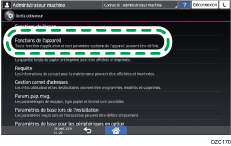
![]() Appuyez sur [Paramètres système]
Appuyez sur [Paramètres système] dans l'onglet [Outils Administr.]
dans l'onglet [Outils Administr.] [Para. report données pr progr. auto carnet adresses].
[Para. report données pr progr. auto carnet adresses].
![]() Appuyez sur [Reporter les données], puis saisissez le n° d’enregistrement de l’utilisateur dont les données sont transférées.
Appuyez sur [Reporter les données], puis saisissez le n° d’enregistrement de l’utilisateur dont les données sont transférées.
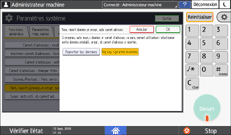
![]() Appuyez sur [OK].
Appuyez sur [OK].
![]() Une fois la configuration terminée, déconnectez-vous de l'appareil.
Une fois la configuration terminée, déconnectez-vous de l'appareil.
Supprimer automatiquement des données du carnet d'adresses
Vous pouvez automatiquement supprimer d’anciens comptes d’utilisateur pour enregistrer un nouvel utilisateur.
![]() Sur le panneau de contrôle, connectez-vous à la machine en tant qu'administrateur.
Sur le panneau de contrôle, connectez-vous à la machine en tant qu'administrateur.
![]() Sur l'écran Home, appuyez sur [Paramètres].
Sur l'écran Home, appuyez sur [Paramètres].
![]() Appuyez sur [Fonctions de l'appareil].
Appuyez sur [Fonctions de l'appareil].
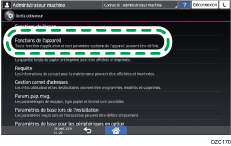
![]() Appuyez sur [Paramètres système]
Appuyez sur [Paramètres système] dans l'onglet [Outils Administr.]
dans l'onglet [Outils Administr.] [Suppr. auto util. ds carnet adr.], puis sélectionnez [ON].
[Suppr. auto util. ds carnet adr.], puis sélectionnez [ON].
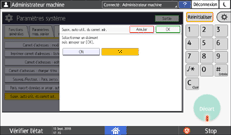
![]() Appuyez sur [OK].
Appuyez sur [OK].
![]() Une fois la configuration terminée, déconnectez-vous de l'appareil.
Une fois la configuration terminée, déconnectez-vous de l'appareil.
![]()
Lorsque vous définissez le transfert de données d’autres utilisateurs enregistrés, les informations automatiquement enregistrées écrasent les données dans « Autorisations d’accès à un (des) fichier(s) protégé(s) pour des utilisateurs/groupes ».
Vous pouvez supprimer automatiquement d'anciens comptes d'utilisateur si la quantité de données enregistrées dans le carnet d'adresses a atteint la limite.

